win7系统共享出来的电脑在哪里 WIN7网上邻居在哪里如何查看
更新时间:2024-05-13 15:34:15作者:kzmyhome
在使用Win7系统的电脑时,我们经常需要共享文件和资源,这时就需要找到Win7系统共享出来的电脑在哪里,通过查看Win7网上邻居,我们可以轻松找到共享的电脑,并访问其共享文件和打印机等资源。Win7网上邻居在哪里如何查看呢?接下来我们将详细介绍如何查看Win7网上邻居,方便我们快速访问共享资源。
具体方法:
1.首先我们点击桌面的“计算机图标”打开。然后接着打开的计算机窗口中,左侧找到网络打开。

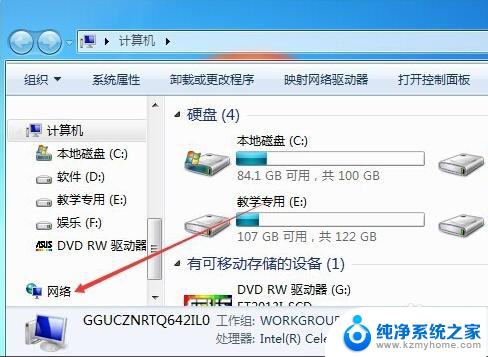
2.那么在网络中我们就可以看到局域网工作组中的计算机了,打开一个网络上共享文件的计算机就可以看到共享的文件。
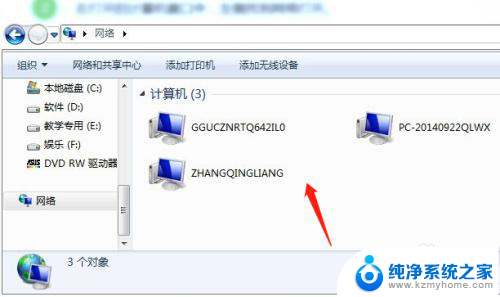
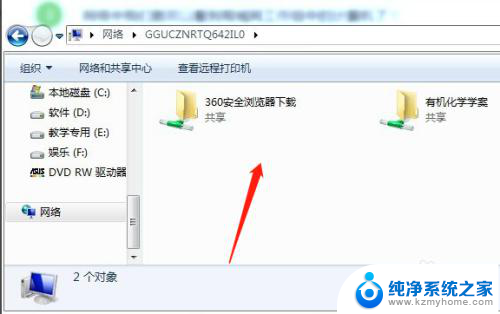
3.为什么我的电脑打开网络后看不到局域网的计算机呢,当然这个原因很多。但是这时候可能的原因是我们没有开启本机的网络发现。
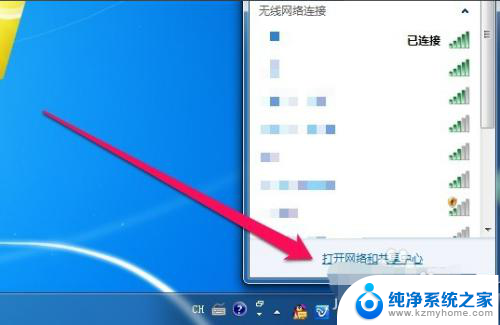
4.网络和共享中心中点击左侧的高级共享设置。最后在这里我在高级共享设置中启用网络发现。以上是给大家带来的经验。
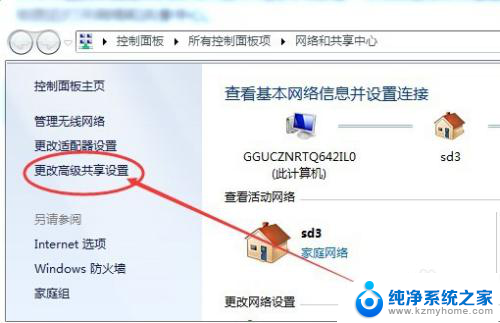
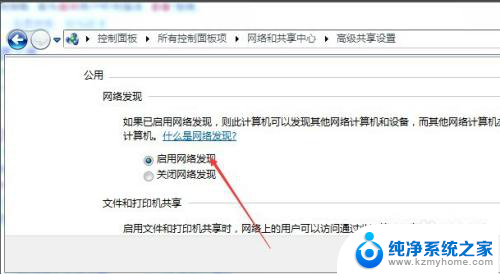
以上就是win7系统共享出来的电脑在哪里的全部内容,如果遇到这种情况,你可以按照以上小编的操作进行解决,非常简单快速,一步到位。
win7系统共享出来的电脑在哪里 WIN7网上邻居在哪里如何查看相关教程
- ip地址在哪里查看电脑 电脑ip地址查询网站推荐
- 电脑截图完了在哪里找 电脑截图保存的路径在哪里
- 关闭通知在哪里设置 如何在Win10系统中打开系统通知中心
- lccld卡号在哪里看 iccid查询方法
- 怎么能看到别人的位置 怎么查看别人的位置在哪里
- 电脑自带截屏的图片保存在哪里 win10截图保存路径在哪里
- win11 死机 查看原因 查看记录 win11查询系统问题历史记录在哪里找
- 共享打印机win7和win10 Win10打印机共享给Win7系统教程
- 系统权限在哪里打开 如何设置电脑管理员权限
- 电脑系统自动更新在哪里关闭 win10系统自动更新关闭方法
- 如何安全拆卸显卡的详细步骤与注意事项,让你轻松拆解显卡!
- 英伟达对AI的理解和布局,黄仁勋在这里讲清楚了:探索英伟达在人工智能领域的战略布局
- 微软未来将继续推出Xbox硬件,掌机设备蓄势待发最新消息
- AMD锐龙AI 9 HX 370游戏性能领先酷睿Ultra 7 258V 75%
- AMD裁员上千人,市场“吓坏”!英伟达会超越吗?
- Win11 23H2用户反馈微软11月更新导致错误显示“终止支持”问题解决方案
微软资讯推荐
- 1 详细教程:如何在电脑上安装Win7系统步骤解析,零基础教学,轻松搞定安装步骤
- 2 如何查看和评估电脑显卡性能与参数?教你如何正确选择电脑显卡
- 3 微软酝酿Win11新特性:图表显示过去24小时PC能耗数据
- 4 倒计时!Windows 10要“退休”啦,微软官方支持即将结束,升级Windows 11前必读!
- 5 Windows 11 的 8个令人头疼的细节及解决方法 - 如何应对Windows 11的常见问题
- 6 AMD Zen 6架构台式机处理器将保留AM5兼容性,预计最快于2026年末发布
- 7 微软技术许可有限责任公司获得自动恶意软件修复与文件恢复管理专利
- 8 数智早参|微软斥资近百亿美元租用CoreWeave服务器,加速云计算发展
- 9 Win10 如何优化系统性能与提升使用体验?教你简单有效的方法
- 10 你中招了吗?Win11 24H2离谱BUG又来了,如何应对Win11最新版本的问题
win10系统推荐
系统教程推荐
- 1 win10电脑怎么重装系统win7 win10如何降级重装win7
- 2 win10如何查询mac地址 Win10怎么查看本机的Mac地址
- 3 ps删除最近打开文件 Photoshop 最近打开文件记录清除方法
- 4 怎么删除邮箱里的邮件 批量删除Outlook已删除邮件的方法
- 5 笔记本电脑的麦克风可以用吗 笔记本电脑自带麦克风吗
- 6 win10如何查看蓝屏日志 win10蓝屏日志查看教程
- 7 thinkpad没有蓝牙 ThinkPad笔记本如何打开蓝牙
- 8 win10自动休眠设置 win10自动休眠设置方法
- 9 华为锁屏时间设置 华为手机怎么调整锁屏时间
- 10 华为的蓝牙耳机怎么连接 华为蓝牙耳机连接新设备方法